Sette inn hyperkoblinger

-
Kopier adressen fra adresselinjen til nettleseren.
-
Gå til dokumentet i Word.
-
Lim inn adressen, og trykk på ENTER. Word gjør den om til hyperkoblingstekst.
Eller hvis du vil gjøre gjeldende tekst om til en hyperkobling:
-
Merk teksten.
-
Velg Sett inn > Kobling. Den nyeste koblingen du kopierte, vises øverst i listen. Eller velg Sett inn kobling for å tilpasse koblingen.
-
Velg hvilken type kobling du vil bruke i kolonnen Koble til (det vil oftest være Eksisterende fil eller nettside).
-
Lim inn koblingen på Adresse-linjen.
-
Hvis du vil endre koblingen senere, høyreklikker du på den og velger Rediger hyperkobling. Eller Fjern hyperkobling.
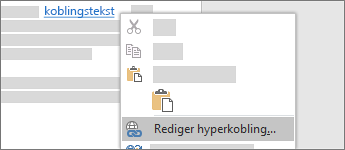
Følge koblinger mens du redigerer
Når du redigerer dokumentet, kan du redigere koblingsteksten ved klikke på koblingen (egendefinert tekst). Trykk på CTRL+klikk for å følge en kobling
Tips!: Hvis du heller vil følge koblinger ved bare å klikke på dem, går du til Fil > Alternativer > Avansert og fjerner merket for Bruk CTRL+klikk til å følge hyperkobling.










